Pomimo tego, że nowe wersje Androida zawierają wiele różnych innowacji, trudno zapomnieć o starszych wersjach tego „OS”. W tym artykule pokażemy, jak zainstalować widżety na ekranie blokady smartfona z Androidem. Przeprowadzimy taką procedurę na przykładzie more stara wersja Android, ponieważ ta funkcjonalność została obniżona wraz z wprowadzeniem wersji Lollipop.
Dlatego przedstawiamy przewodnik dotyczący instalowania widżetów na ekranie blokady Androida.
Jak powiedzieliśmy powyżej, nie ma możliwości zainstalowania widżetów na ekranie blokady w żadnej wersji Androida. Możesz to zrobić od Androida 4.0 Ice Cream Sandwich do Androida 4.4 KitKat.
Aby zainstalować jeden lub więcej widżetów na ekranie blokady, zaleca się najpierw ustawić blokadę ekranu z kodem PIN lub bez niego. W tym celu musisz iść do Ustawienia systemowe i otwórz w nich menu zabezpieczeń. W nim należy kliknąć opcję „Blokada ekranu” i wybrać odpowiednią dla siebie metodę blokady.

Uwaga: niezależnie od wybranej metody blokowania, każda z nich działa, z wyjątkiem opcji o nazwie „Brak”. Jeśli po raz pierwszy instalujesz widżet, zaryzykujemy odgadnięcie, że wolisz opcję Odblokuj przesunięciem, ponieważ pozwoli Ci wypróbować wszystkie widżety bez kłopotów z wprowadzaniem pinezki lub odblokowywaniem wzoru.
Instalowanie jednego lub więcej widżetów na ekranie blokady
Aby móc dodać jeden lub więcej widżetów, musisz:
Wyłącz wyświetlacz smartfona lub tabletu;
Następnie przesuń palcem w lewo lub w prawo;
Gdy pojawi się ikona „+”, kliknij ją;
Przed Tobą pojawi się lista widżetów, z której zostaniesz poproszony o wybór.
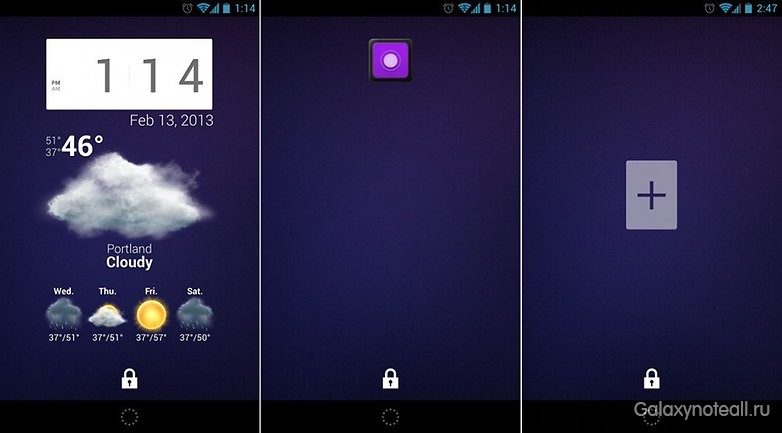
To wszystko. Teraz wiesz, jak dodać widżet do ekranu blokady smartfona z Androidem. Dodatkowo możesz również wchodzić w interakcję z tym widżetem - wystarczy położyć na nim palec i przeciągnąć go w dół, aby powiększyć. Ta procedura pozwoli Ci zobaczyć dodatkowe informacje.
Najlepszy widżet ekranu blokady
Dla nas najlepszym widgetem jest DashClock . Oprócz fajnych podstawowych funkcji, twórca tej aplikacji zapewnia dostęp do interfejsu API innym programistom, aby mogli wnosić nowe funkcje do DashClock.
Czy próbowałeś już dodawać widżety do ekranu blokady? Powiedz nam w komentarzach, co o nich myślisz.
Wbudowany ekran blokady Androida jest dość nudny. Zadebiutował z Androidem 4.2.
Nie podobały mi się te wbudowane, więc zdecydowałem się dodać widget blokady ekranu Androida od entuzjastów innych firm.
Są bardziej funkcjonalne i nie tylko blokują urządzenie: możesz natychmiast zobaczyć kalendarz nadchodzących wydarzeń, alarmów, połączeń, SMS-ów, poczty i tak dalej.
Otwartość platformy android pozwala na zainstalowanie innych opcji, choć nawet sami producenci prześcigają się, oferując swoje dziwne rozwiązania.
Teraz postanowiłem podzielić się swoimi odkryciami. Jest ich kilka, inna funkcjonalność, ale skoro w załączeniu są opisy, powinieneś szybko ustalić najlepszą opcję dla siebie
UWAGA: podczas eksperymentów korzystałem z Androida 6 i Androida 5. Nie zauważyłem żadnych problemów.
Ciekawy sposób na zablokowanie ekranu Androida
Bardzo ciekawym projektem jest aplikacja Cover, która nadal nie jest dostępna w sklepie z zabawkami dla krajów WNP, chociaż ma język rosyjski.
Jeśli zdecydujesz się zastosować ekran blokady oparty na okładce, nie musisz go szukać w nieskończonych głębinach Internetu – bezpłatny link do pobrania jest nieco niższy.
Działanie okładki można opisać jako szybki dostęp do aplikacji, z których często korzystamy.
Po dodaniu pionowa lista zostanie automatycznie uruchomiona, aby przejść bezpośrednio do określonej aplikacji.
Opcje personalizacji w zasadzie zmieniają tylko tapetę dla różnych trybów pracy, na przykład z listy i na podstawie pliki graficzne oraz obrazy przechowywane na urządzeniu użytkownika.
Dodatkowo Cover potrafi wykryć poruszający się samochód i automatycznie przełączyć się w inny tryb.
W ten sposób możemy powiedzieć, że program uczy się tego, co robimy, aby zaoferować nam szybki dostęp do tego, z czego najczęściej korzystasz.
Szczerze mówiąc, po nieco ponad tygodniu użytkowania muszę przyznać, że zachowuje się bardzo dobrze. Nie będę opisywał, jak zainstalować - nie jest to trudne, dowiesz się.
Deweloper:
www.coverscreen.com
system operacyjny:
android
Berło:
Rosyjski
Najlepsze widżety blokady ekranu dla Androida
- DashClock jest znacznie lepszy i bardziej funkcjonalny niż widżet domyślnie zawarty w systemie. Graficzny zegar jest ładnie widoczny na ekranie. Istnieje również kalendarz nadchodzących wydarzeń, alarmów, nieodebranych połączeń, nieprzeczytanych SMS-ów i Nieprzeczytane wiadomości w Gmailu.
- Dialer - używany głównie do połączeń. Możesz umieścić klawiaturę numeryczną, aby wybierać kontakty bez odblokowywania telefonu. Ten widżet dodaje klawiaturę telefonu i listę kontaktów do ekranu blokady.
- RSS to sposób na czytanie blogów, gazet lub nagłówków wiadomości z ekranu blokady Androida bez konieczności przechodzenia do innych aplikacji. Jest to mały czytnik RSS, który importuje wpisy z kilku źródeł informacji.
- 1Pogoda jest najlepsza aplikacja pogoda dla Androida i zapewnia ekran blokady. Widżet o nowoczesnym i eleganckim wyglądzie pokazuje aktualną temperaturę i warunki pogodowe.
- Google Keep to aplikacja do robienia notatek, która zapewnia również widżet na ekranie blokady, w którym możesz łatwo robić i pisać notatki.
- Widget Locker to płatna aplikacja, która całkowicie zastępuje blokadę ekranu, dzięki której można dodać wszystkie widżety, które są w spersonalizowany sposób.
- Nils - blokada ekranu z powiadomieniami. Wyświetlacz pokaże nieodebrane połączenia, treść SMS, wiadomości e-mail. Gmail lub WhatsApp. Istnieje wiele innych widżetów, które możesz umieścić w Androidzie, więc jeśli znajdziesz nowe, piękne, podziel się nimi w komentarzach.
Mój ulubiony widżet ekranu blokady Androida

Osobiście najbardziej podobał mi się widżet, a raczej aplikacja „Galaxy Space ekran blokady(pobierz, jeśli chcesz, tutaj - link poniżej)
Nazwa Galaxy nie pochodzi od telefonu Samsung Galaxy, ale od słowa galaxy. Ma około ośmiu tematów kosmicznych.
Jeśli jesteś romantykiem, ten widget jest dla Ciebie. najlepszy wybór. W szczególności obsługuje niestandardowe tapety, może ustawić hasło, uruchamiać aplikacje na ekranie blokady, ma niesamowitą tapetę HD do dekoracji ekranu blokady, zegar, pasuje do wszystkich telefonów z Androidem HD, zużywa mało energii, działa płynnie i ma zegar i datę na ekranie blokady.
Jak zainstalować i używać nie opiszę. Otwórz ustawienia, wybierz tapetę, a blokada ekranu zacznie działać.
Deweloper:
[e-mail chroniony]
system operacyjny:
XP, Windows 7, 8, 10
Berło:
Rosyjski
To jedno z okien, przez które rysujemy to, co nas interesuje w otaczającym nas polu informacyjnym. Oczywiście chcę, żeby to połączenie było zawsze pod ręką. W tym artykule przyjrzymy się, jak dodać widżet do ekran blokady(Ekran blokady, angielski) w systemie Android.
Chociaż takie operacje są dostępne tylko dla różnych modyfikacji wersja na Androida 4, ale dla innych też jest wyjście.
Jeśli wybierzesz „Brak”, nie będziesz mieć ekranu blokady i z definicji nie będziesz mógł umieścić na nim widżetu.
Proponujemy Ci jako najwygodniejsze z możliwe sposoby odblokowanie, wybierz "przeciągnij" - odblokowanie nie zajmie dużo czasu (w porównaniu z wprowadzeniem kodu PIN).
Upewnij się również, że widżet jest włączony - w "Ustawieniach" - "Zabezpieczenia i blokady" - "Włącz widżety":
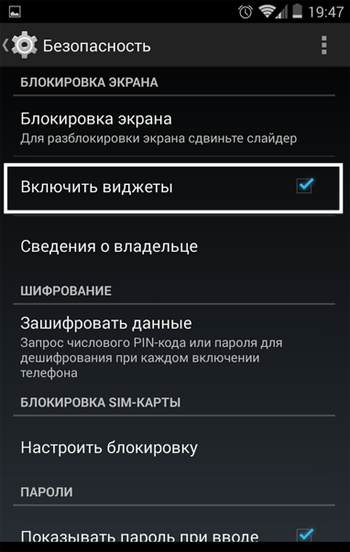
Uzupełnienie
Teraz, przy wyłączonym wyświetlaczu, przesuń palcem w lewo lub w prawo, aby pojawiła się ikona „+”:
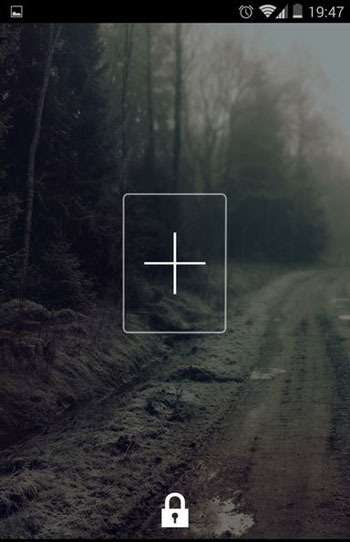
Po jego aktywacji, twój zbiór zaznaczeń zostanie otwarty przed tobą i wystarczy dotknąć jednego z nich, aby dodaj do ekranu.
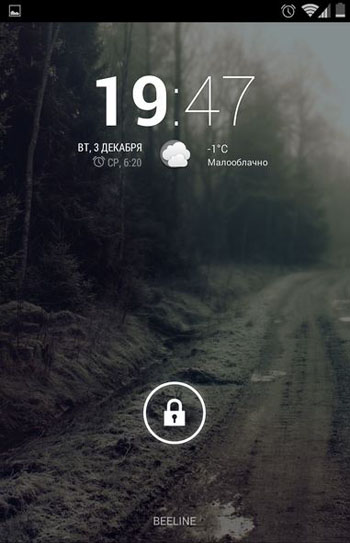
Możesz dostosować jego rozmiar: przesunięcie dolnej części zwiększy, a przesunięcie górnej zmniejszy rozmiar widocznego fragmentu.
Usuwanie
Jeśli chcesz usunąć widżet z ekranu blokady, możesz skorzystać z jednej z dwóch opcji:
- wyłączenie wszystkich widżetów poprzez odznaczenie ich włączenia w „Ustawieniach” „Bezpieczeństwo i blokowanie”;
- dotknij go na ekranie i, przytrzymując, przesuń w żądane miejsce.
Szukaj nowych
W Sklepie Play znajdziesz wiele dodatkowych widżetów godnych uwagi, które są zintegrowane z Lockscreen.
Projektant ekranów oprogramowania
Ekrany stereotypowe nie mają zdolności kreowania indywidualnego ducha, nie dają dużego wyboru w projektowaniu i przeszkadzają w przejawach kreatywności użytkownika.
Co możemy powiedzieć o przypadkach, gdy trzeba bardzo szybko skorzystać z trybu kamery wideo lub po prostu włączyć latarkę.
Jeden z nich do zaprojektowania ekranu blokady zgodnie z twoimi wymaganiami - WidgetLocker - pozwoli ci bardzo głęboko popracować nad wyglądem zablokowanego ekranu. Nie jest łatwo „dodawać” lub „usuwać” widżet.
Tutaj możesz wybrać akcje z dowolnym elementem dzięki menu, które pojawia się po długim dotknięciu. Suwaki regulacji zawierają wiele opcji stylistycznych. Na przykład możesz przypisać jakąś akcję do przeciągania suwaka.
